笔记本到手后应该做什么
这是一篇对于小白的电脑使用教程
激活win10后第一件事便是给磁盘分区了,一般来说,电脑到手后自带的只有2个分区,为了方便使用和整理,我们一般要分3个区,即C:盘(系统盘),D:(软件盘),E:(文件盘),这里以512G最常用的笔记本标配举例,C盘80G即可,剩下的按照需求给D与E分,大型游戏比较多就给D分多点,一般的化就直接平分,下面就是分区的教程
首先我们找到我的电脑,右键点击【管理】选项,进入我的电脑管理页,如上图所示。
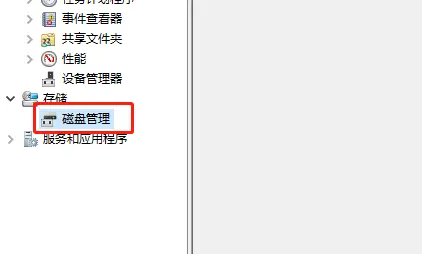
接着我们点击【存储】下面的【磁盘管理】,进入磁盘分区
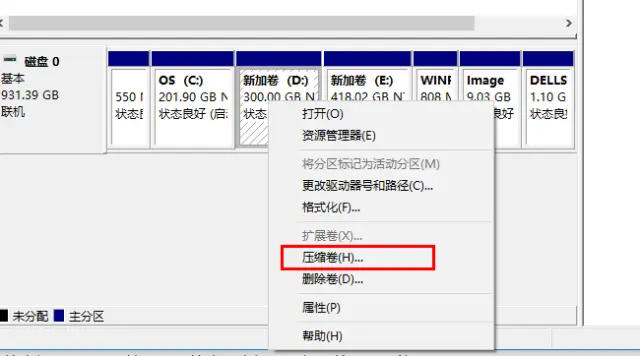
右键该磁盘,点击【压缩卷】选项。
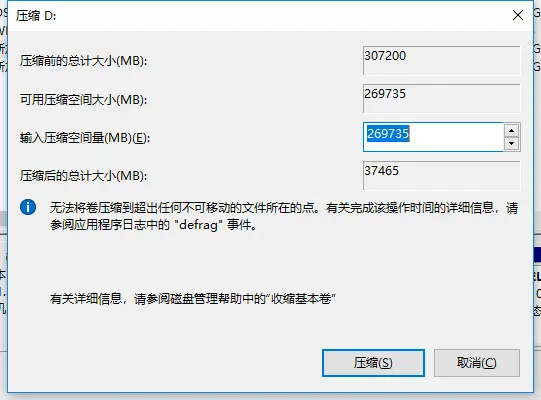
在输入压缩空间的选项中输入本次要压缩的空间数,1GB=1024MB,所以你想要几G就要对应乘于1024,比如我需要压缩10GB,那么就是1024*10=10240。
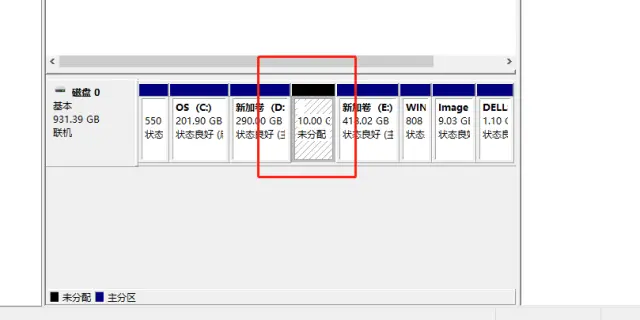
右键新建简单卷,然后系统会弹出一个驱动,直接一直按下一步直到完成即可
分区后,我的电脑里面就会多出一个你刚刚分出来的盘,是不是很简单呢?
这里需要主要的一点是分好盘后,每当你安装应用的时候,需要在软件盘里新建一个以软件命名的文件夹,并把软件安装界面的软件安装路径选到该文件夹。同理,当某个软件要下载文件的时候,需要在文件盘内新建一个以软件命名的文件夹,并在软件的设置里面将文件的下载路径选到该文件夹,这样才是真正做到了文件分类管理,不仅在需要的时候可以方便的找到需要的文件,在卸载软件的时候,也方便删除无用文件夹。
下一步就是安装安全软件了,虽然自带的也可以用,但是没被删过文件的人永远不知道自带的恶心,这里推荐火绒,即精简也不会有一大堆的弹窗,相反,自带的弹窗拦截还能拦截绝大多数的广告。
https://www.huorong.cn/ 这是火绒的官网,当然你也可以用腾讯的电脑管家和360助手,根据喜好来吧。
剩下的就是浏览器的选择了,对于IE浏览器这种微软自己都放弃的软件自然是不能用了,所以我在这里推荐微软的新Microsoft Edge浏览器和谷歌的Chrome浏览器,可以自己选一款符合自己使用习惯的浏览器,因为都是基于Chrome内核,且插件大多数都可以安装且正常运行,所有这2个浏览器随便选一款差别也不是很大。(chrome浏览器的默认搜索引擎是谷歌,在国内是无法正常使用的,需要自行更换)
选好浏览器后需要设置一款新的主页了,这样既可以避免看见开屏广告,也可以增加使用时的效率
https://wht.im/ 万花筒主页。这里是介绍:https://zhuanlan.zhihu.com/p/42059823
https://kim.plopco.com/ KIM主页
主页的设置方法是在浏览器的设置界面找到启动时打开指定网站,将主页的网址填入点保存就可以了。
剩下的就是一些建议了,尽量不要下载一些如应用市场之类的软件,现在大多数的软件在官网都有下载链接,不仅安全有保障,也不会莫名其妙的多出一些弹窗类的广告。
对于一些使用频率不高的软件,对新功能要求不高的软件,不妨在微软自带的应用商店里选择ump轻量应用。

